win10家庭版怎样安装虚拟机,Win10家庭版安装虚拟机全攻略,轻松实现多系统共存
- 综合资讯
- 2025-04-06 06:35:25
- 2
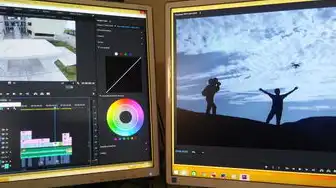
Win10家庭版安装虚拟机攻略,轻松实现多系统共存,下载并安装虚拟机软件;创建新的虚拟机并配置操作系统;启动虚拟机,即可在Win10家庭版上运行其他操作系统,简单几步,...
Win10家庭版安装虚拟机攻略,轻松实现多系统共存,下载并安装虚拟机软件;创建新的虚拟机并配置操作系统;启动虚拟机,即可在Win10家庭版上运行其他操作系统,简单几步,轻松实现多系统并行运行。
随着科技的不断发展,虚拟机已成为许多用户解决系统兼容、测试等问题的得力工具,对于一些刚接触虚拟机的用户来说,安装虚拟机可能会感到有些困难,本文将针对Win10家庭版用户,详细讲解如何安装虚拟机,让您轻松实现多系统共存。
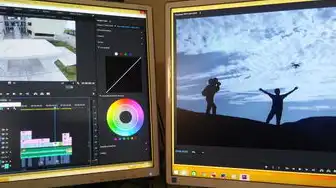
图片来源于网络,如有侵权联系删除
所需软件及硬件
- 虚拟机软件:如VMware Workstation、VirtualBox等;
- 操作系统镜像:Windows、Linux等操作系统的ISO文件;
- 硬件要求:CPU支持虚拟化技术,内存建议4GB以上。
安装虚拟机软件
- 下载虚拟机软件:以VMware Workstation为例,从官方网站下载并安装;
- 运行虚拟机软件:双击桌面上的VMware Workstation图标,打开软件;
- 创建虚拟机:点击“创建新的虚拟机”按钮,按照提示操作。
配置虚拟机
- 选择虚拟机类型:选择“自定义(高级)”,以便更好地配置虚拟机;
- 选择操作系统:选择要安装的操作系统,如Windows 10;
- 分配内存:根据电脑内存大小,合理分配虚拟机内存,建议至少分配2GB;
- 创建虚拟硬盘:选择虚拟硬盘类型,如SCSI或IDE,并设置虚拟硬盘大小,建议至少50GB;
- 完成创建:点击“完成”按钮,虚拟机创建成功。
安装操作系统

图片来源于网络,如有侵权联系删除
- 插入操作系统镜像:将操作系统ISO文件复制到虚拟机的虚拟光驱中;
- 启动虚拟机:点击虚拟机上的“启动”按钮,虚拟机将自动从光驱启动;
- 安装操作系统:按照操作系统安装向导进行操作,完成安装。
配置虚拟机网络
- 打开虚拟机设置:点击虚拟机上的“设置”按钮,进入虚拟机设置界面;
- 选择网络适配器:在“网络适配器”选项卡中,选择“桥接模式”;
- 保存设置:点击“确定”按钮,保存设置。
安装虚拟机扩展包
- 打开虚拟机设置:点击虚拟机上的“设置”按钮,进入虚拟机设置界面;
- 选择“选项”选项卡;
- 在“虚拟机选项”中,勾选“启用扩展选项”;
- 保存设置:点击“确定”按钮,保存设置。
通过以上步骤,您已经成功在Win10家庭版上安装了虚拟机,并配置了操作系统和网络,您可以在虚拟机中安装多个操作系统,实现多系统共存,方便进行系统兼容性测试、软件开发等操作,希望本文对您有所帮助!
本文由智淘云于2025-04-06发表在智淘云,如有疑问,请联系我们。
本文链接:https://www.zhitaoyun.cn/2017397.html
本文链接:https://www.zhitaoyun.cn/2017397.html

发表评论